BitLocker, Windows 10’da verilerinizi korumak için tasarlanmış güçlü bir şifreleme aracıdır. Ancak bazen kurtarma anahtarınız çalışmaz veya kabul edilmez ve bilgisayarınıza erişiminizi kaybetme riskiyle karşılaşırsınız. Endişelenmeyin—bu sorun çoğu zaman çözülebilir ve verilerinize tekrar ulaşmanız mümkündür. Aşağıda, adım adım uygulayabileceğiniz güvenli ve etkili çözümleri bulacaksınız.
Article Summary
- Quick Summary: BitLocker kurtarma anahtarınız çalışmıyorsa, anahtarı doğru girdiğinizden emin olun ve Microsoft hesabınızdan veya başka bir yedekten yeni anahtarı bulun.
- Read Time: Approx. 5-7 minutes.
- Key Takeaway: Kurtarma anahtarınızı birden fazla yerde arayın ve sistemsel sorunlar için profesyonel araçlardan destek alın.
Kurtarma Anahtarının Doğru Girildiğinden Emin Olun
İlk olarak, BitLocker sizden kurtarma anahtarını istediğinde girdiğiniz 48 haneli anahtarın eksiksiz ve doğru olduğundan emin olun. Rakamlar arasında boşluk bırakmadan ve harf büyük/küçük duyarlılığına dikkat ederek yazmalısınız. Yanlış karakter veya eksik girişler anahtarın çalışmamasına neden olabilir.
Note: Kurtarma anahtarınız bir harf veya rakam hatası nedeniyle reddediliyorsa, anahtarı kopyalayıp yapıştırmak yerine elle tekrar girmeyi deneyin.
Microsoft Hesabınızdan veya Yedeklerden Kurtarma Anahtarını Bulun
Eğer elinizdeki anahtar çalışmıyorsa, BitLocker kurtarma anahtarınız Microsoft hesabınızda veya bilgisayarınızı kurarken yedeklediğiniz başka bir yerde olabilir. Anahtar genellikle şu yerlerde bulunur:
- Microsoft hesabınızda (online olarak oturum açın ve Kurtarma Anahtarları bölümüne gidin).
- USB sürücüsünde veya harici bir diskte.
- Yazdırılmış bir kopyada veya bilgisayar yöneticinizde.
- Kurumsal cihazlar için, iş veya okul hesabınızda veya BT departmanınızda.
Doğru anahtarı bulduğunuzda tekrar girin ve bilgisayarınıza erişimi test edin.
BitLocker Kurtarma Anahtarını Farklı Bir Cihazdan Kontrol Edin
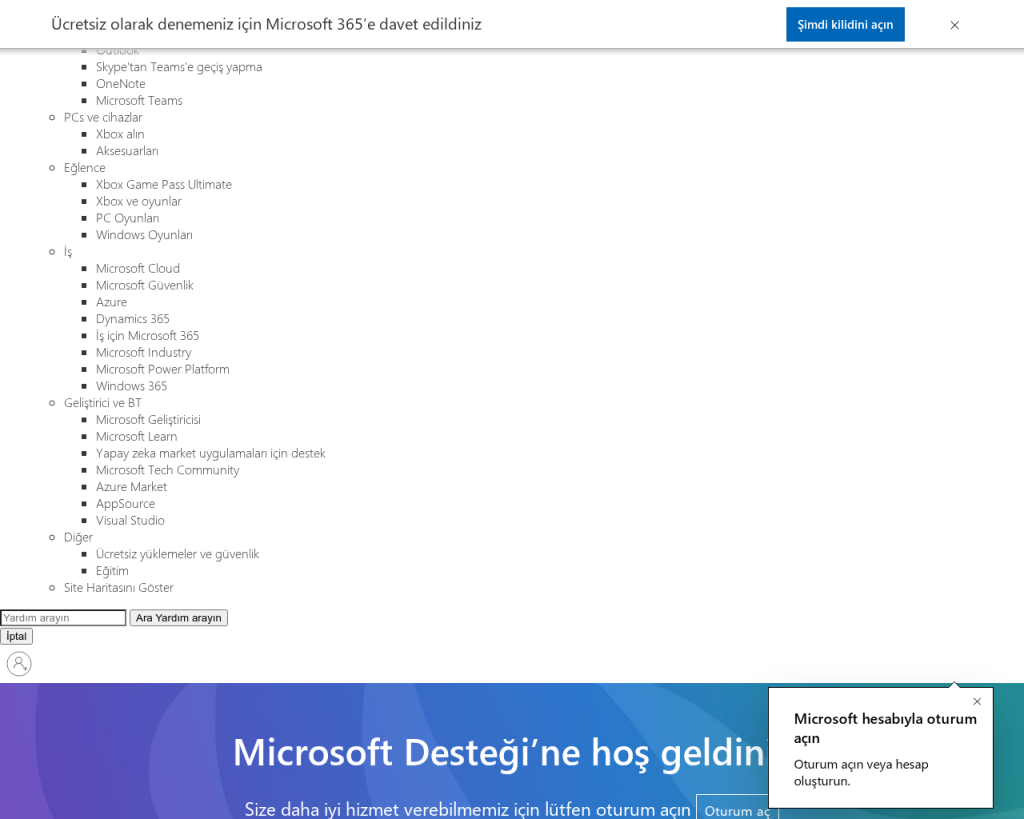
Anahtarınızın kaybolduğunu düşünüyorsanız, başka bir bilgisayardan Microsoft hesabınıza erişerek kurtarma anahtarlarınızı kontrol edin. Ayrıca, anahtarı kaydettiğiniz USB belleği veya yazdırdığınız kağıdı bulup anahtarı tekrar deneyin. Eğer birden fazla BitLocker korumalı cihazınız varsa, doğru anahtarı doğru cihaza uyguladığınızdan emin olun.
Anahtarlar arasında karışıklık olmaması için her cihazın adını ve anahtarını karşılaştırın. Microsoft’un resmi destek sayfası da bu konuda yardımcı olabilir.
Otomatik Sorun Giderme Aracı ile Sistem Sorunlarını Tespit Edin
Eğer kurtarma anahtarınız doğruysa ve hâlâ kabul edilmiyorsa, sistemde kayıt defteri, sürücü veya dosya bütünlüğüyle ilgili bir problem olabilir. Bu tür teknik sorunları manuel olarak çözmek karmaşık ve zaman alıcıdır.
‘BitLocker kurtarma anahtarı çalışmıyor Windows 10 sorununu çöz’ için Önerilen Çözüm
‘BitLocker kurtarma anahtarı çalışmıyor Windows 10 sorununu çöz’ sorununa daha doğrudan bir çözüm için otomatik bir araç kullanmayı düşünün. Outbyte, bu belirli hataya yol açabilen temel Windows sorunlarını güvenle tarayıp onarmak üzere tasarlanmıştır ve elle sorun gidermeye harcayacağınız zamandan tasarruf etmenizi sağlar.
Outbyte gibi otomatik çözümler, BitLocker’ın çalışmasını engelleyen sistemsel hataları hızlıca tespit edip onarabilir. Özellikle kayıt defteri, sürücü veya dosya bozulmalarında bu tür araçlar zaman kazandırır ve riski azaltır.
Komut İstemcisi ile BitLocker Durumunu ve Sürücü Harfini Kontrol Edin
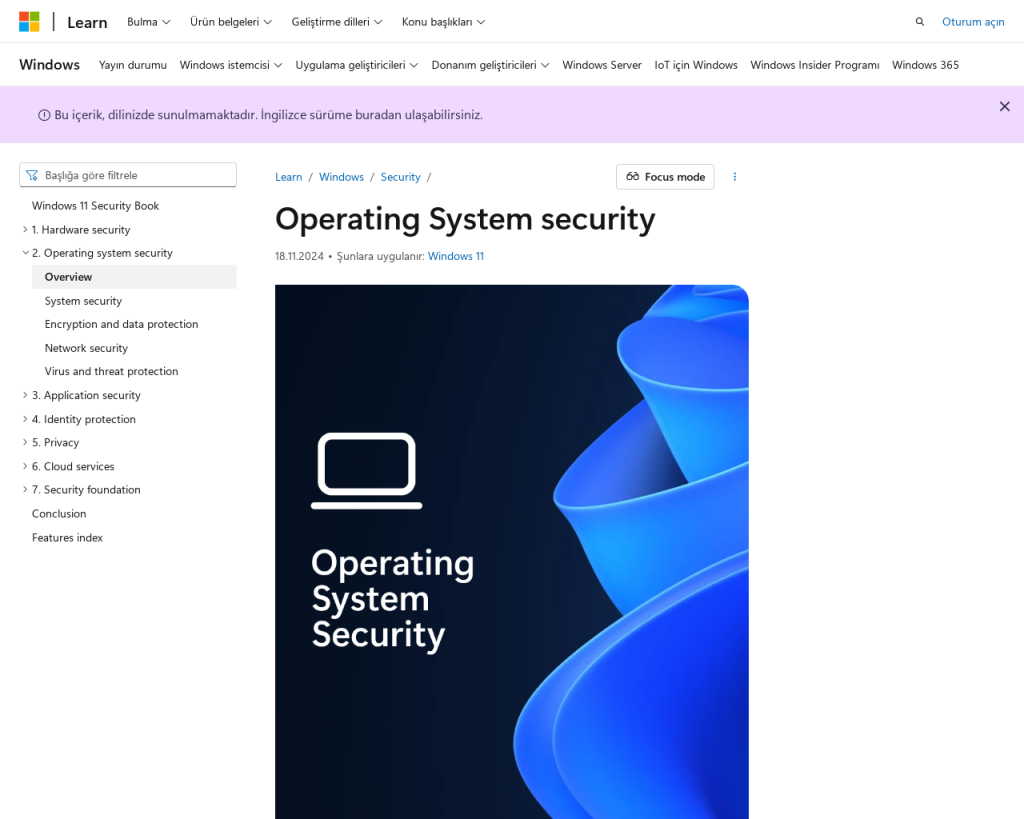
Bazen BitLocker kurtarma ekranında, sürücü harfi değişmiş olabilir veya sistem anahtarı yanlış sürücüye uygulamaya çalışıyor olabilir. Bunu kontrol etmek için aşağıdaki adımları izleyin:
- Kurtarma ekranında Komut İstemi‘ni açın.
manage-bde -statuskomutunu yazıp Enter’a basın.- Çıkan listede, şifreli olan sürücünün harfini ve BitLocker durumunu kontrol edin.
- Doğru sürücüye uygun anahtarı girdiğinizden emin olun.
Eğer birden fazla sürücü varsa, manage-bde -unlock X: -RecoveryPassword ANAHTAR komutunu (X yerine sürücü harfini, ANAHTAR yerine kurtarma anahtarınızı yazarak) deneyin.
Komut istemcisinin detaylı kullanımı için Microsoft teknik referansını inceleyebilirsiniz.
Windows 10 Güncellemelerini ve Sürücüleri Kontrol Edin
Windows güncellemeleri veya bozuk sürücüler bazen BitLocker’ın düzgün çalışmasını engelleyebilir. Bilgisayarınız açılabiliyorsa:
- Başlat menüsünden Ayarlar > Güncelleştirme ve Güvenlik > Windows Update yolunu izleyin.
- Tüm güncellemeleri yükleyin ve sistemi yeniden başlatın.
- Gerekirse, problemli bir güncellemeyi kaldırmayı da deneyebilirsiniz.
Ayrıca, donanım sürücülerinizin güncel olup olmadığını kontrol edin. Özellikle anakart ve disk sürücüsü güncellemeleri BitLocker ile ilgili sorunları çözebilir.
Bilgisayarınızı Profesyonel Yardım ile Kurtarın
Yukarıdaki adımlar sonuç vermezse, verilerinizi kaybetmemek için profesyonel destek almanız gerekebilir. Kurumsal cihazlar için BT departmanınızla iletişime geçin. Kişisel cihazlarda ise, güvenilir bir teknik servisten yardım alarak veri kurtarma seçeneklerini değerlendirin.
Ayrıca, benzer Windows hatalarını çözmek için uzaktan masaüstü sorunları veya ieframe.dll bulunamadı hatası gibi rehberlerimize de göz atabilirsiniz.
Sonuç: BitLocker Kurtarma Anahtarı Sorunlarında Dikkat Edilmesi Gerekenler
BitLocker kurtarma anahtarınız çalışmıyorsa, paniğe kapılmadan sistemli şekilde yukarıdaki adımları uygulayın. Anahtarınızı farklı kaynaklarda arayın, doğru girdiğinizden emin olun ve sistemsel bir hata olasılığına karşı otomatik onarım araçlarından faydalanın. Tüm yolları denediğiniz halde sonuç alamazsanız, veri kaybını önlemek için uzman desteği alın. BitLocker ile ilgili sorunlarda hızlı hareket etmek önemlidir; böylece verilerinize güvenli şekilde tekrar ulaşabilirsiniz.
